Hệ điều hành macOS Monterey mới cung cấp vô số tính năng mới, mặc dù thoạt nhìn có vẻ không như vậy. Về hình thức, so với macOS Big Sur ban đầu, sự cải tiến khá chậm, nhưng khi nói đến một số chức năng hữu ích, Apple đã thực sự vượt qua chính mình trong năm nay. Nói chung, tôi thường coi mình là người chỉ trích macOS nhiều hơn, ngay cả khi tôi sử dụng hệ thống này hàng ngày. Tuy nhiên, năm nay, tôi phải nói rằng những cải tiến của Apple đã thực sự có hiệu quả và trong trận chung kết, tôi thực tế không có gì để chê. Ví dụ, tôi khen ngợi các tính năng mới trong FaceTime, giúp ứng dụng này tốt hơn và dễ sử dụng hơn nhiều lần. Chúng ta hãy cùng nhau xem xét một số tính năng mới.
Nó có thể là làm bạn hứng thú

Hiệu ứng hình ảnh
Virus Corona đã ảnh hưởng và thay đổi hoàn toàn cả thế giới. Chúng tôi phải chuyển từ văn phòng và bàn học sang chế độ văn phòng tại nhà và thay vì giao tiếp mặt đối mặt, chúng tôi phải sử dụng nhiều ứng dụng liên lạc khác nhau. Nhưng như họ nói - Mọi thứ xấu đều tốt cho một cái gì đó. Và với sự kết hợp của virus Corona với các ứng dụng liên lạc, điều này càng đúng hơn. Khi số lượng người dùng những ứng dụng này tăng lên nhanh chóng, những gã khổng lồ công nghệ trên thế giới đã bắt đầu bổ sung thêm các tính năng mới cho chúng. Một trong số đó còn bao gồm khả năng làm mờ hậu cảnh. Tính năng này cũng mới có trong FaceTime của macOS Monterey và phải nói rằng nó hoạt động tốt hơn nhiều lần so với các ứng dụng khác. Nó sử dụng Công cụ thần kinh chứ không phải phần mềm như vậy, vì vậy kết quả tốt hơn nhiều, nhưng mặt khác, nó chỉ khả dụng trên các thiết bị có Apple Silicon chính vì Công cụ thần kinh. Làm mờ hậu cảnh, tức là chế độ dọc, có thể được kích hoạt bằng trong cuộc gọi FaceTime bạn nhấn ở phía dưới bên phải khung của bạn trên biểu tượng dọc. Nhưng bạn cũng có thể sử dụng chế độ dọc trong các ứng dụng khác – trong trường hợp này, chỉ cần mở nó Trung tâm điều khiển, chuyển tới Hiệu ứng hình ảnh a Kích hoạt chân dung.
Chế độ micrô
Ở trang trước, chúng tôi đã nói nhiều hơn về hiệu ứng hình ảnh, cụ thể là chế độ chân dung có thể được kích hoạt trong macOS Monterey. Tuy nhiên, ngoài hình ảnh, chúng tôi cũng nhận được những cải tiến về âm thanh - Apple đặc biệt bổ sung thêm các chế độ micrô. Có tổng cộng ba chế độ có sẵn, đó là Tiêu chuẩn, Cách ly giọng nói và Phổ rộng. chế độ Tiêu chuẩn không thay đổi âm thanh từ micrô, Cách ly giọng nói đảm bảo rằng bên kia nghe rõ giọng nói của bạn mà không có tiếng ồn và Phổ rộng một lần nữa, nó truyền tải hoàn toàn mọi thứ, kể cả tiếng ồn và chuyển động. Để thay đổi chế độ micrô, hãy mở Monterey trong macOS Trung tâm điều khiển, nhấn vào đâu Chế độ micrô a chọn một trong các tùy chọn. Để sử dụng các chế độ micrô, bạn phải sử dụng micrô tương thích, tức là. chẳng hạn như AirPods.
Chế độ hiển thị theo ô
Nếu có nhiều người dùng tham gia cuộc gọi FaceTime của bạn, cửa sổ của họ sẽ bị "rải rác" khắp cửa sổ ứng dụng. Hãy đối mặt với điều đó, trong một số trường hợp, màn hình này có thể không hoàn toàn phù hợp, đặc biệt nếu người dùng thích trật tự và một số loại trật tự. Đối với những cá nhân này, Apple đã thêm tùy chọn chế độ xem lưới vào FaceTime trong macOS Monterey. Nếu bạn kích hoạt màn hình này, tất cả các cửa sổ sẽ được hiển thị cùng kích thước và được căn chỉnh theo dạng lưới. Chỉ cần nhấn để kích hoạt chế độ xem lưới ở góc trên bên phải của cửa sổ trên nút Lưới. Để có thể sử dụng màn hình này, cần phải có 4 người dùng trở lên tham gia cuộc gọi.
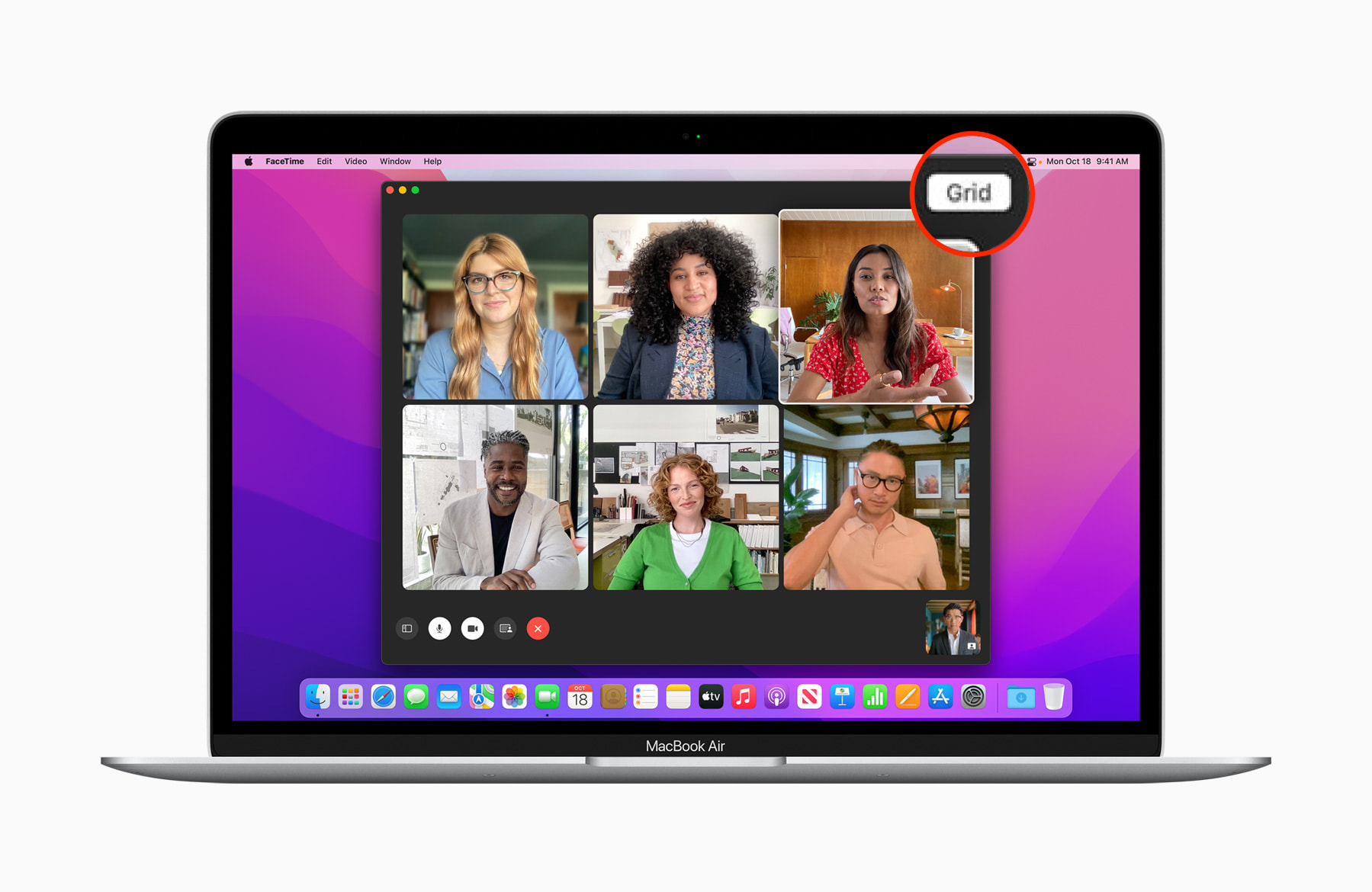
Nói chuyện với bất cứ ai qua liên kết
Nếu bạn nghĩ về cách chúng ta sử dụng FaceTime cho đến bây giờ, bạn sẽ thấy rằng nó chủ yếu diễn ra với gia đình hoặc bạn bè thân thiết. Chúng tôi có thể đã quên một số khả năng sử dụng trong kinh doanh, vì vậy, dù sao thì chúng tôi cũng có thể quên việc mời người dùng các thiết bị giá cả phải chăng nhất. Trong các hệ thống mới. bao gồm cả macOS Monterey, Apple cuối cùng đã quyết định thay đổi điều này. Giờ đây, bạn có thể mời bất kỳ người dùng nào tham gia cuộc gọi FaceTime - không thành vấn đề nếu họ sử dụng Android, Windows hoặc Linux. Những cá nhân không sở hữu thiết bị Apple sẽ thấy giao diện web của FaceTime khi họ tham gia cuộc gọi FaceTime. Ngoài ra, bạn không còn cần phải biết số điện thoại của người dùng để được mời tham gia cuộc gọi. Bạn có thể mời mọi người chỉ bằng cách gửi một liên kết. Để tạo một cái mới FaceTime gọi bằng liên kết mở ứng dụng, rồi nhấn vào Tạo một liên kết. Sau đó chỉ cần chia sẻ liên kết. Liên kết có thể được sao chép tôi theo yêu cầu và sau mở bảng điều khiển bên.
Chia sẻ Play
Nếu bạn nằm trong số những người quan tâm đến mọi thứ đang diễn ra xung quanh Apple, bạn có thể nhớ WWDC21 năm nay, nơi công ty apple giới thiệu hệ điều hành mới và các tin tức khác. Khi giới thiệu các tính năng mới trong FaceTime, gã khổng lồ California chủ yếu nói về chức năng SharePlay. Thông qua SharePlay trong FaceTime, người dùng sẽ có thể nghe nhạc hoặc xem phim cùng lúc. Tính năng này hiện đã có sẵn trong iOS 15, nhưng đối với macOS Monterey, chúng ta sẽ phải chờ thêm một thời gian nữa - Apple nói rằng chúng ta sẽ thấy tính năng này vào mùa thu. Ngoài SharePlay, cuối cùng chúng tôi cũng sẽ có thể chia sẻ màn hình từ máy Mac của mình. Giống như SharePlay, tính năng chia sẻ màn hình hiện có sẵn trên cả iPhone và iPad.
Nó có thể là làm bạn hứng thú

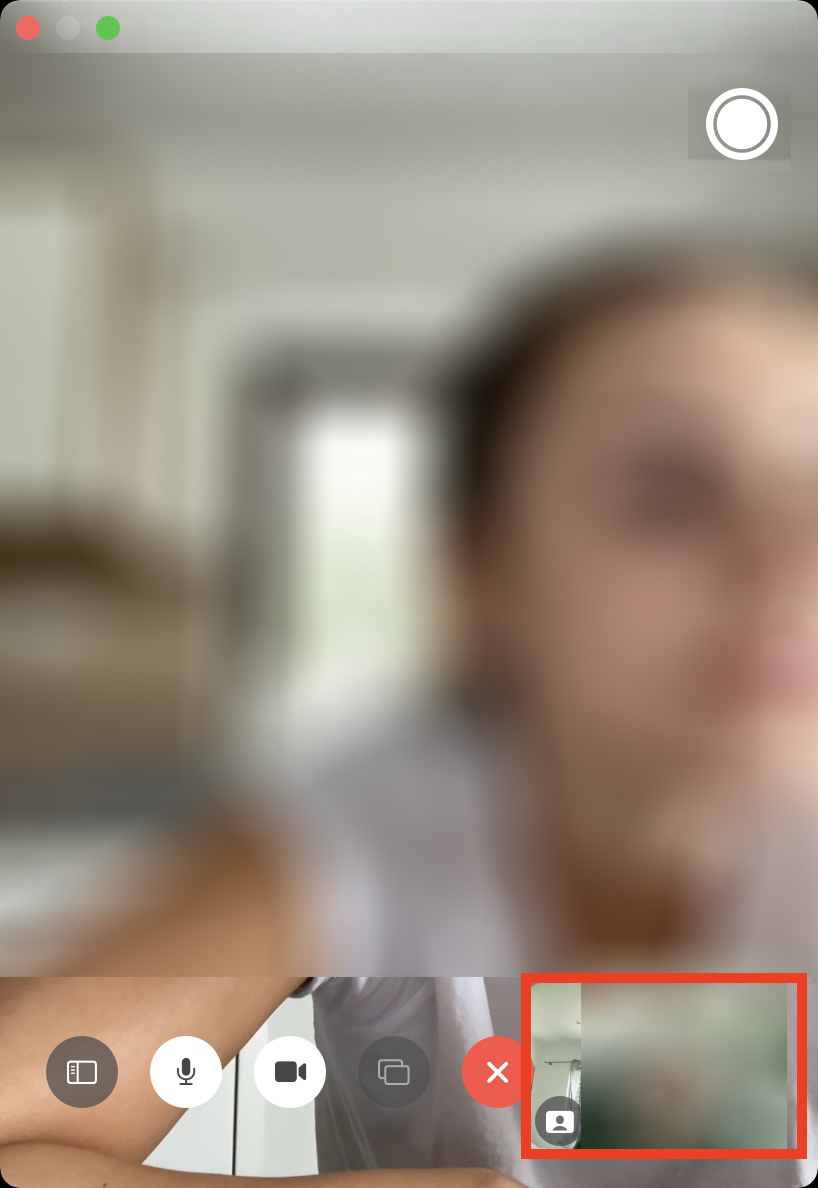
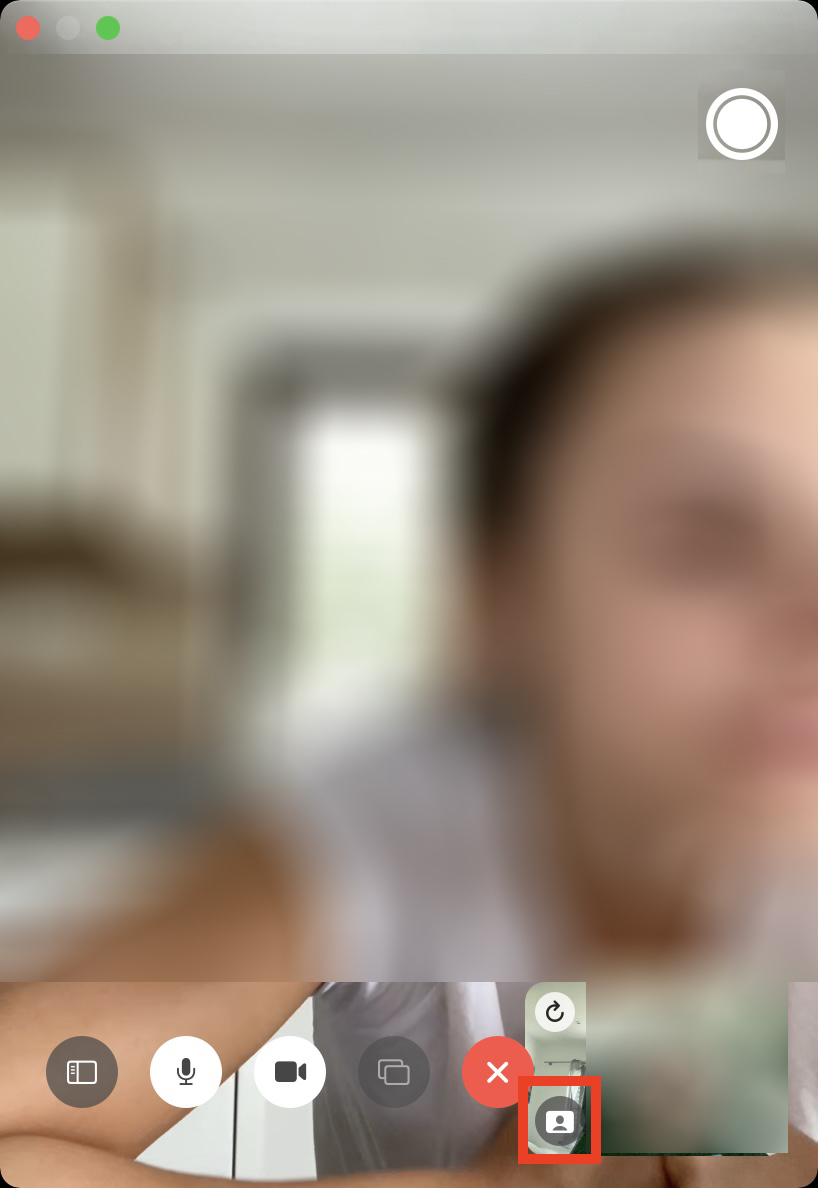
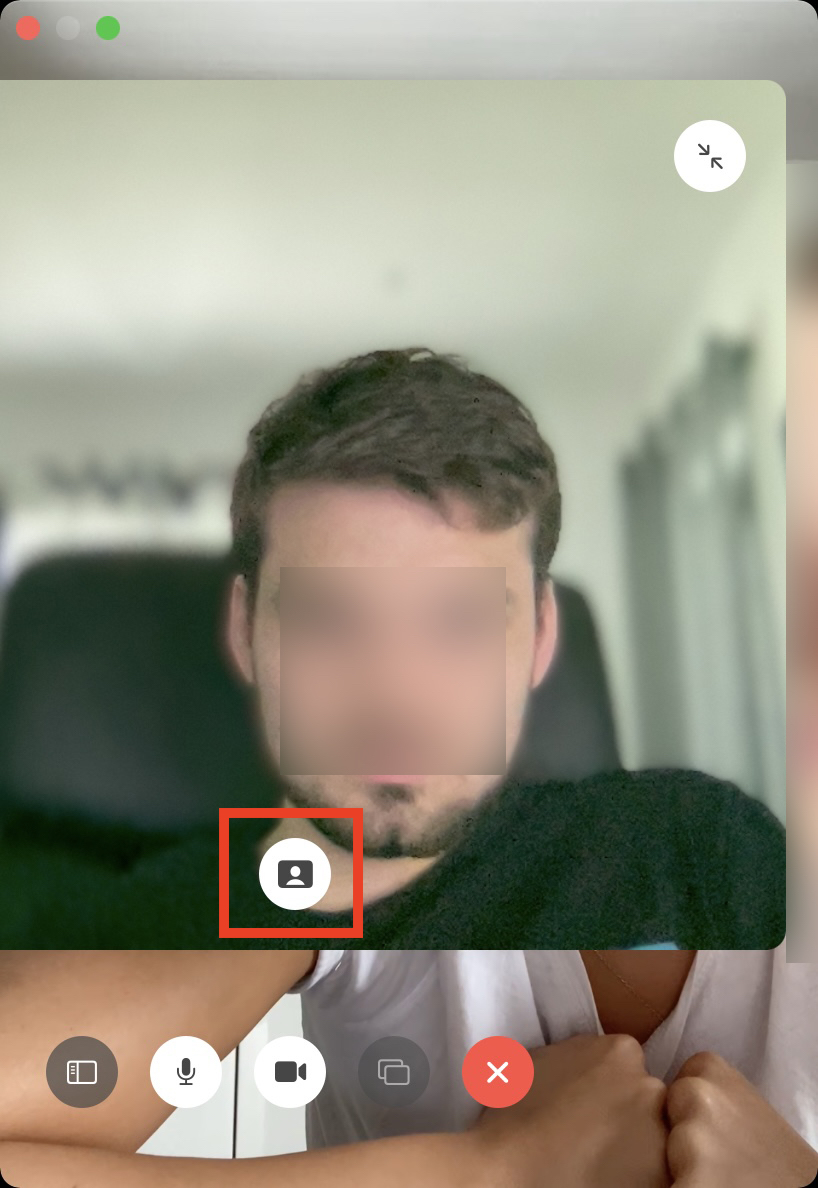
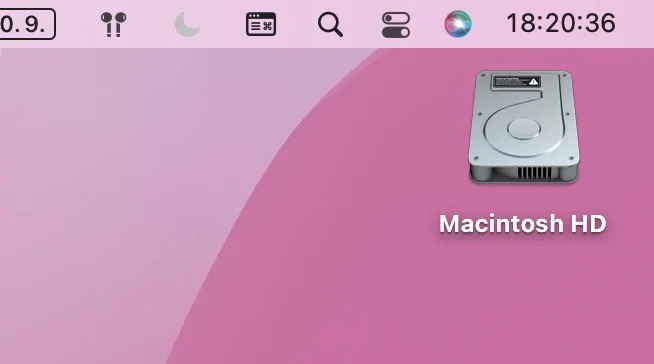
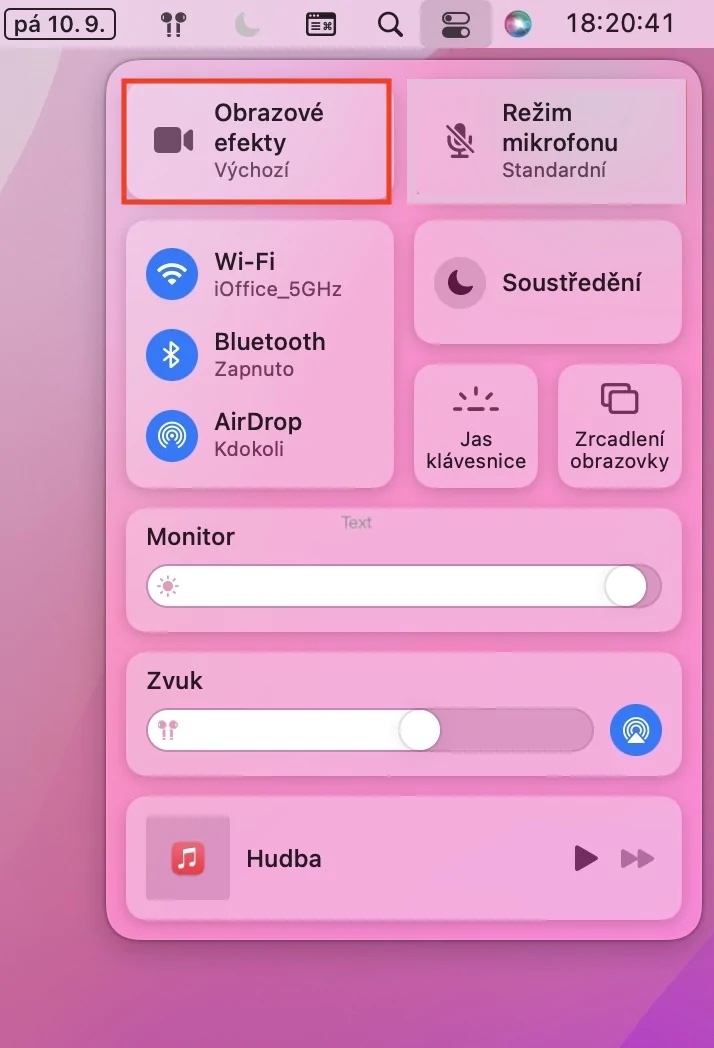

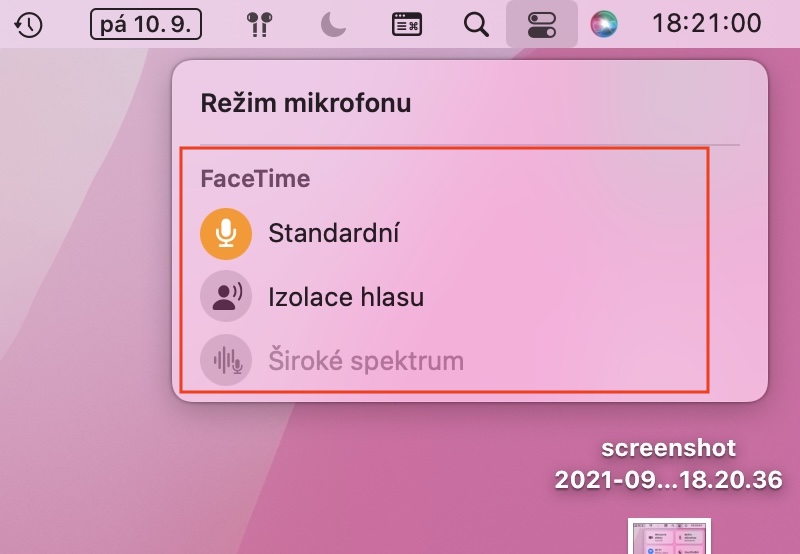

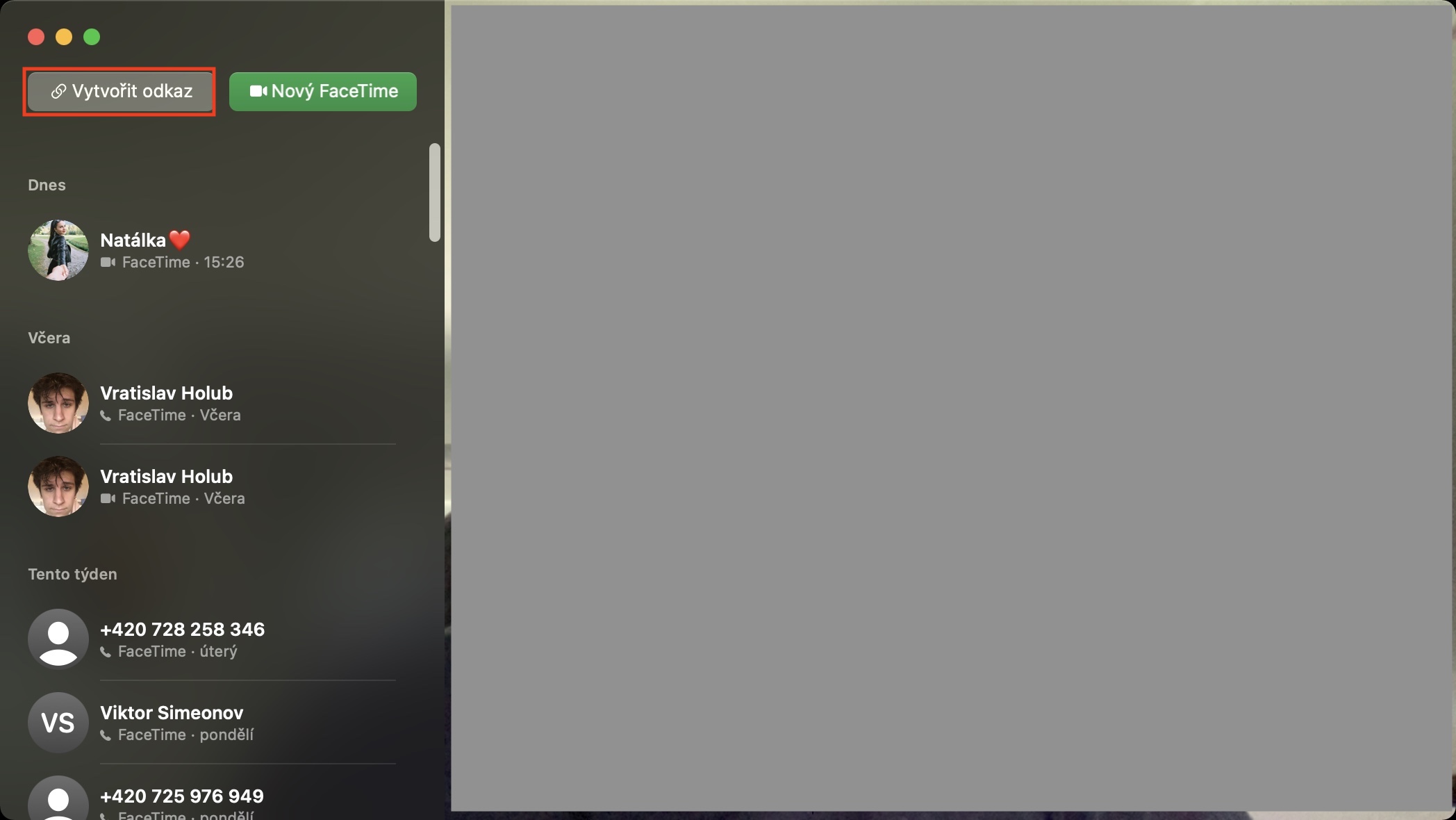
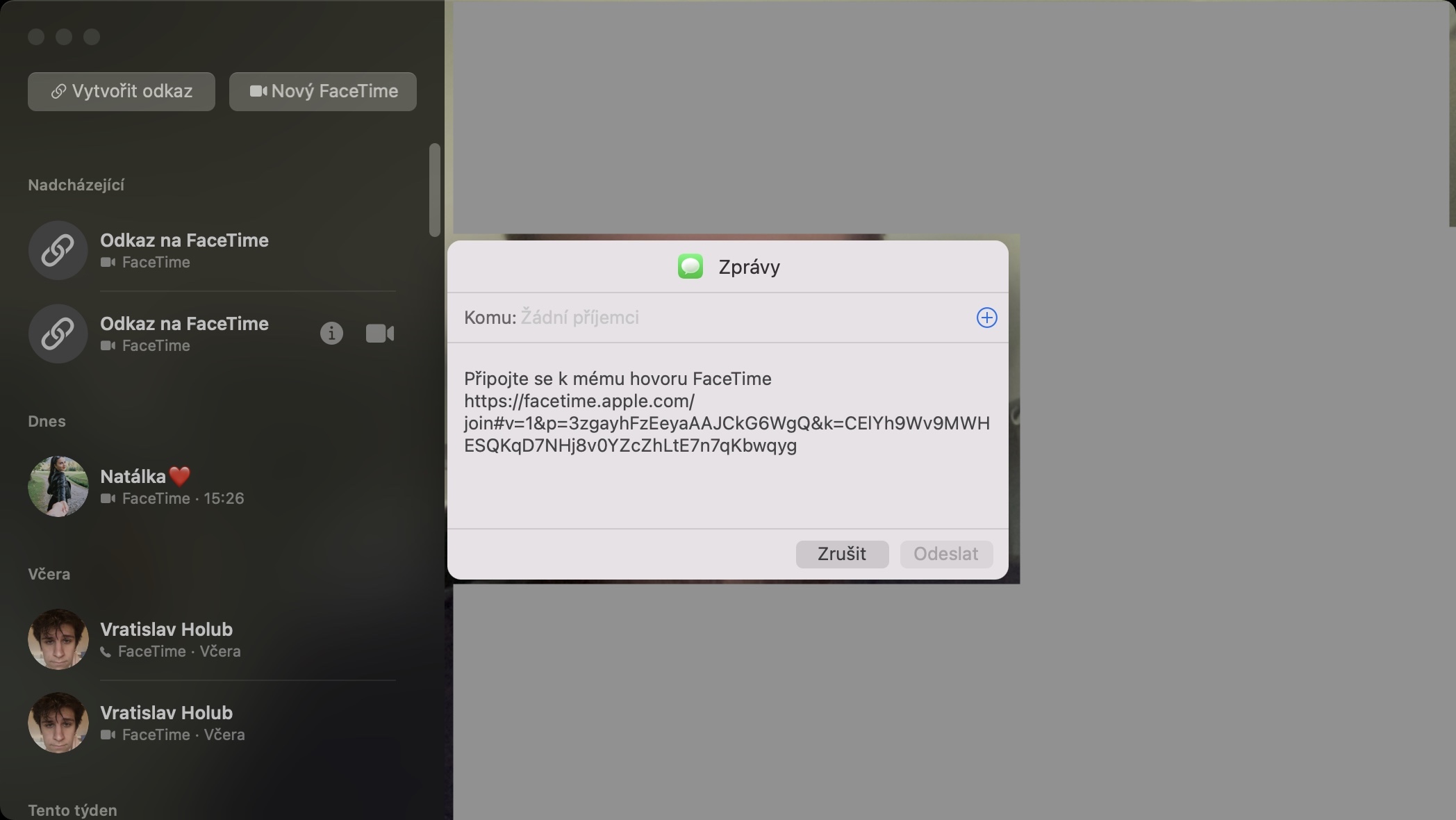
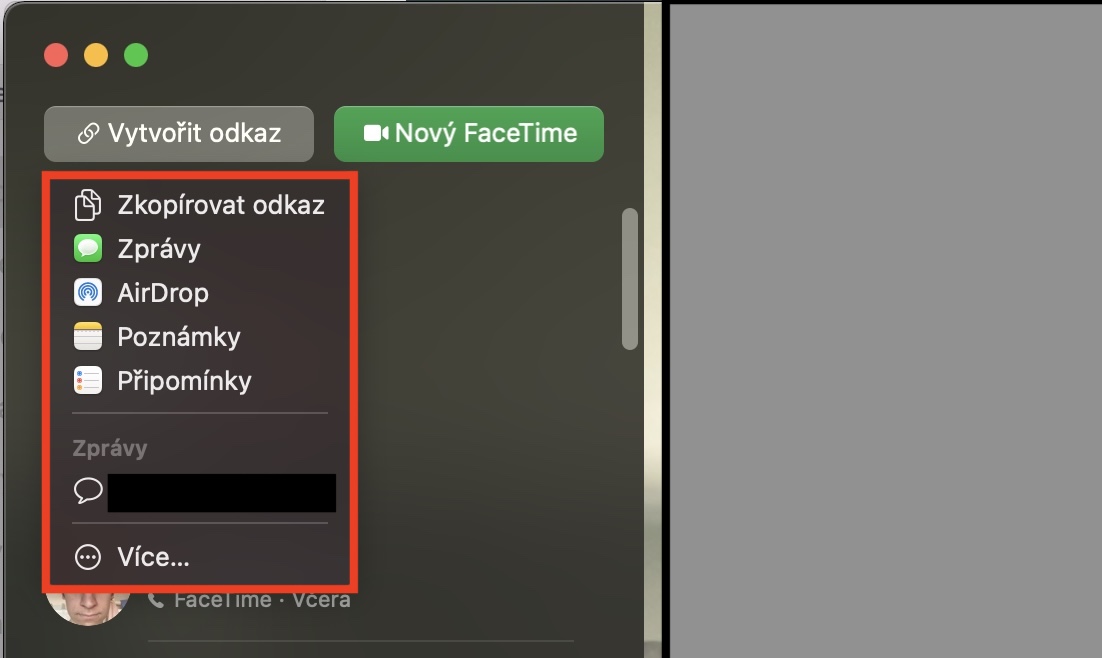
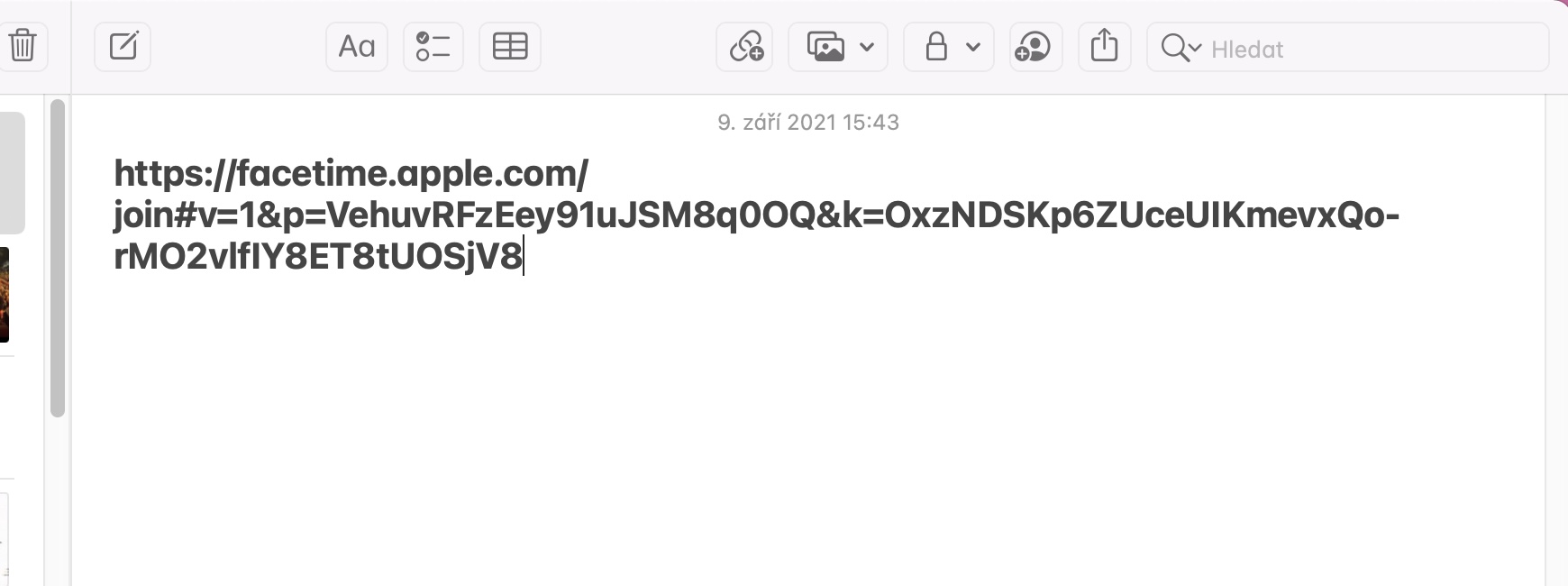
 Adam Kos
Adam Kos